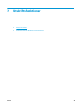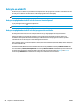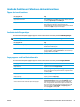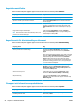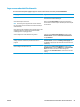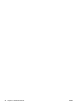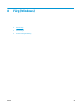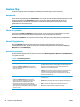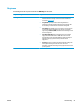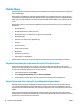HP Color LaserJet CP5220 Series User's Guide
Ange avancerade utskriftsalternativ
Om du vill utföra följande uppgifter öppnar du skrivardrivrutinen och klickar på fliken Avancerat.
Hur gör jag för att Steg
Välja avancerade utskriftsalternativ Klicka på en inställning i någon av avsnitten, så aktiveras en
listruta där du kan ändra inställningen.
Ändra antalet kopior som skrivs ut
OBS! Om det inte går att ange antal sidor som ska skrivas ut
från programmet som du använder kan du ändra antalet kopior
direkt i divrutinen.
Om du ändrar den här inställningen ändras antalet kopior för alla
utskriftsjobb. När du har skrivit ut ska du därför återställa
inställningen till det ursprungliga värdet.
Öppna avsnittet Papper/utskrift och ange sedan antal kopior
som ska skrivas ut. Om du väljer 2 eller fler kopior kan du välja att
sortera sidorna.
Skriva ut färgtext som svart istället för som gråtoner a) Öppna avsnittet Alternativ för dokument och öppna sedan
Skrivarfunktioner. b) I listrutan Skriv ut all text som svart ska
du välja Aktiverad.
Fyll på brevpapper eller förtryckt papper på samma sätt som
vanligt, oavsett om du skriver ut på en eller båda sidor av
papperet
a) Öppna avsnittet Alternativ för dokument och öppna sedan
Skrivarfunktioner. b) I listrutan Växla läge för brevpapper ska
du välja På. c) Fyll på papper på samma sätt som när du skriver ut
dubbelsidigt.
Ändra ordningen som sidorna skrivs ut a) Öppna avsnittet Alternativ för dokument och öppna sedan
Layoutalternativ. b) I listrutan Sidföljd ska du välja Första sidan
först om du vill skriva ut sidorna i samma ordning som i
dokumentet, eller Sista sidan först om du vill skriva ut i omvänd
ordning.
SVWW Använda funktioner i Windows-skrivardrivrutinen 53